window没有检测到任何网络硬件是怎么回事 windows电脑无法检测到网络硬件怎么办
更新时间:2024-02-28 12:50:01作者:yang
在日常使用Windows电脑时,有时我们可能会遇到一个令人困扰的问题,那就是突然间无法连接到网络,而且系统显示没有检测到任何网络硬件,这种情况下,我们的电脑就无法正常上网,这不仅会影响我们的工作和学习,还会给我们带来不便。当我们的Windows电脑无法检测到网络硬件时,应该如何解决呢?接下来我们将一起探讨一些可能的解决方法。
具体步骤:
1.首先我们需要打开电脑,在电脑桌面上我们可以看到左下角有一个开始的图形选项。我们右击它然后在出现的页面中点击设备管理器。
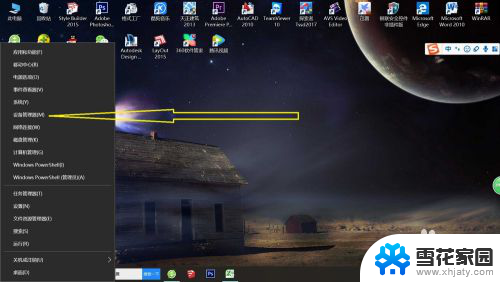
2.接下来我们就进入了设备管理器的页面了,这个页面是每个设备的驱动管理器。基本上每个电脑硬件都是需要用驱动来进行电脑和系统结合的。
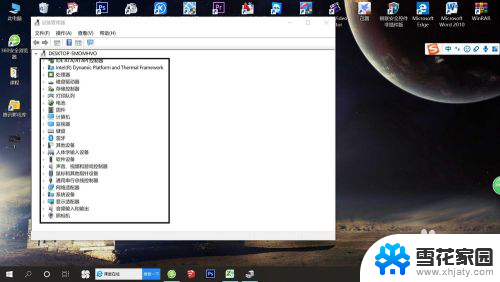
3.接下来在出现的页面中我们选择网络适配器这个选项。因为网络硬件问题主要是因为一个网卡的问题。网络适配器就是解决这个问题的。
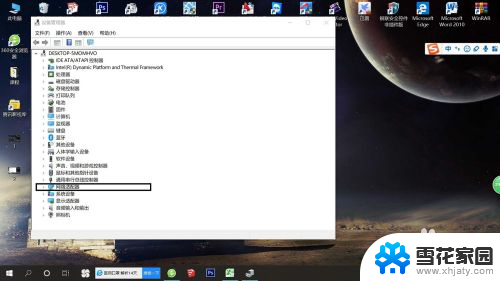
4.我们在打开网络适配器以后出现的界面中将有黄色的一个感叹号的驱动单击右键,然后再点击更新程序驱动即可。
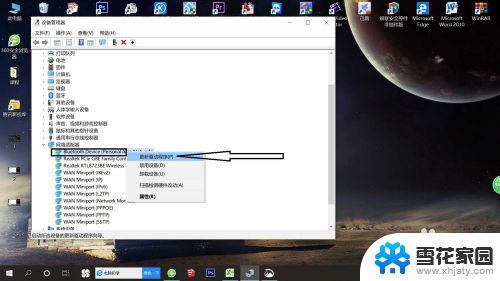
以上是关于无法检测到任何网络硬件的解决方法,请按照以上步骤操作,希望对大家有所帮助。
window没有检测到任何网络硬件是怎么回事 windows电脑无法检测到网络硬件怎么办相关教程
-
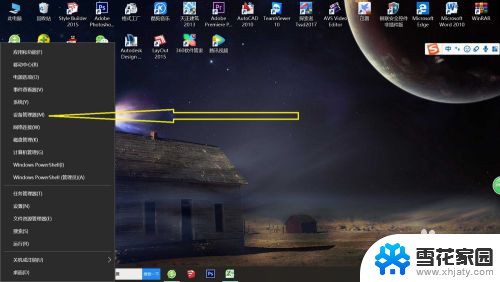 电脑检测不到网络怎么办 Windows电脑无法检测到网络硬件怎么办
电脑检测不到网络怎么办 Windows电脑无法检测到网络硬件怎么办2024-04-11
-
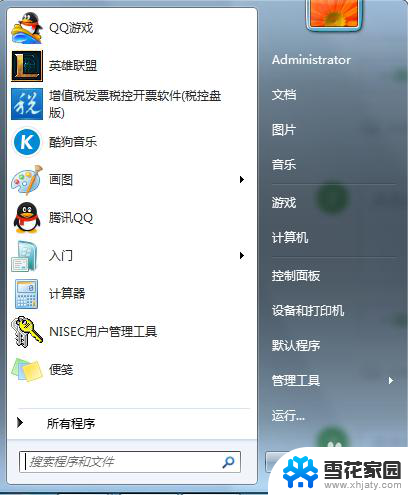 怎么查看硬盘有没有坏道 电脑硬盘坏道快速检测方法
怎么查看硬盘有没有坏道 电脑硬盘坏道快速检测方法2024-05-04
-
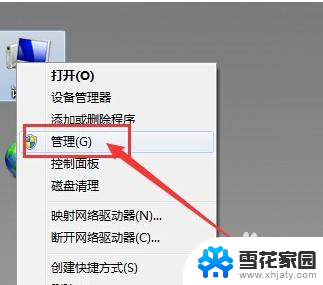 电脑检测不到耳机插入 电脑插入耳机无法检测到怎么办
电脑检测不到耳机插入 电脑插入耳机无法检测到怎么办2024-05-09
-
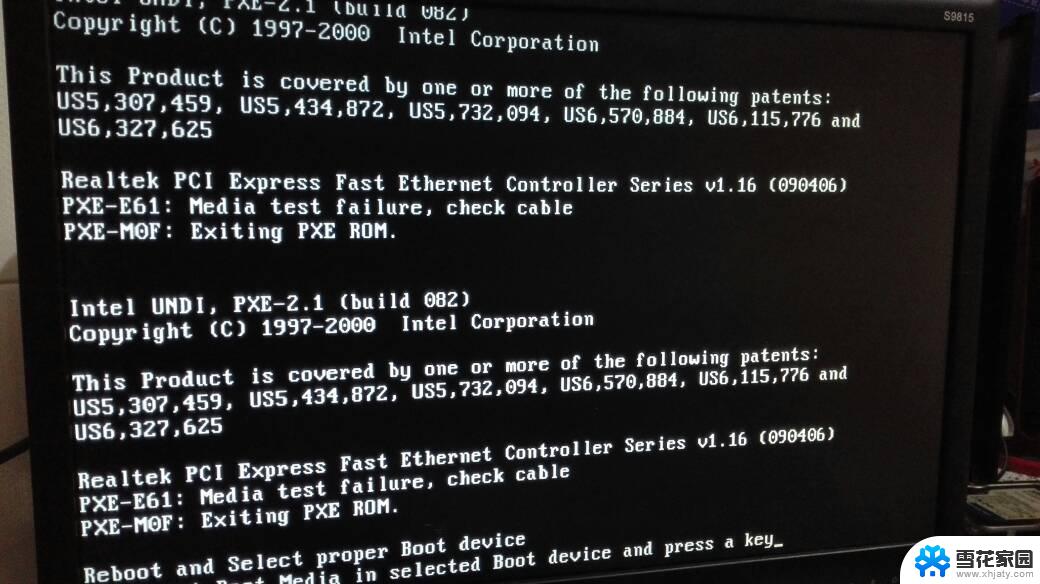 电脑开机进系统后任务管理器没有硬盘 开机检测不到硬盘可能的原因及解决办法
电脑开机进系统后任务管理器没有硬盘 开机检测不到硬盘可能的原因及解决办法2024-03-27
- 电脑本地连接没有了怎么办 电脑无法检测到本地连接
- 笔记本无法连接到网络是怎么回事 电脑无法连接到网络怎么解决
- wifi连接没有网络是怎么回事 wifi连上了却无法上网的原因
- 怎么看电脑上有没有监控 怎样检测电脑是否被监控
- 笔记本电脑插耳机检测不到 电脑耳机插入无声怎么办
- 电脑没有输出设备没声音怎么回事 电脑无声音检测显示问题
- 电脑怎么看是windows几的 如何确定电脑系统是Windows几
- 联想小新系统重置 联想小新笔记本系统重置密码
- nvidia怎么打开录制 NVIDIA显卡录像功能怎么打开
- 华为mate30怎么调声音大小 华为mate30怎么调整铃声音量
- 电脑频繁重启无法开机 电脑无法开机怎么解决
- 微信删除的号码怎么找回来 怎样找回被删除的微信联系人
电脑教程推荐